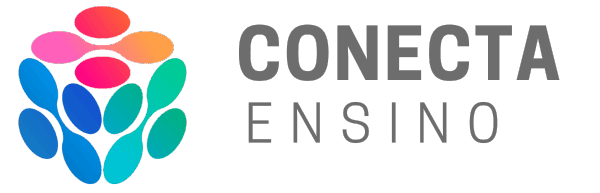Técnicas para usar o Slido em webinars e aulas online
No ensino digital e nos eventos virtuais, manter a atenção e o engajamento da audiência pode ser um desafio. A falta de interação pode tornar webinars e aulas online monótonos, resultando em baixa participação e aprendizado superficial. Para resolver esse problema, o Slido surge como uma ferramenta interativa poderosa, permitindo que professores, palestrantes e organizadores de eventos transformem suas apresentações em experiências dinâmicas e envolventes.
O Slido oferece recursos como enquetes, quizzes, perguntas e respostas em tempo real e nuvens de palavras, facilitando a interação entre apresentadores e participantes. Com sua interface intuitiva e integração com plataformas como Zoom, Google Slides e PowerPoint, a ferramenta se torna uma aliada essencial para quem busca tornar suas transmissões mais atrativas e participativas.
Neste artigo, vamos explorar técnicas práticas para potencializar o uso do Slido em webinars e aulas online, garantindo maior engajamento e aprendizado ativo. Se você deseja tornar suas apresentações mais interativas e eficazes, continue a leitura!
1. O que é o Slido e como funciona?
O Slido é uma ferramenta interativa projetada para aumentar a participação do público em webinars, aulas online, reuniões e eventos virtuais. Com recursos como enquetes, perguntas e respostas ao vivo, quizzes e nuvem de palavras, o Slido permite que os participantes interajam de forma dinâmica, tornando as apresentações mais envolventes e colaborativas.
Uma das grandes vantagens do Slido é sua facilidade de uso. Tanto os organizadores quanto os participantes podem acessá-lo rapidamente via link ou QR code, sem necessidade de baixar aplicativos adicionais. Além disso, a ferramenta conta com uma interface intuitiva, permitindo que perguntas sejam enviadas anonimamente, o que incentiva maior participação.
Principais funcionalidades do Slido:
- Enquetes ao vivo – Criação de perguntas com múltiplas opções para medir opiniões e conhecimento do público.
- Q&A (Perguntas e Respostas) – Os participantes podem enviar dúvidas e votar nas mais relevantes.
- Quizzes – Testes interativos para avaliar o aprendizado de forma gamificada.
- Nuvem de palavras – Geração automática de nuvens de palavras a partir das respostas dos participantes.
- Pesquisas e feedbacks – Coleta de opiniões e avaliações sobre a sessão ou evento.
Integrações com outras plataformas
Para tornar a experiência ainda mais fluida, o Slido se integra facilmente a diversas plataformas populares, como:
- Zoom – Possibilita o uso do Slido diretamente dentro das reuniões, sem precisar alternar entre telas.
- Google Slides – Permite incorporar enquetes e perguntas dentro das apresentações, facilitando a interação.
- PowerPoint – Integração nativa para criar apresentações dinâmicas com elementos interativos.
- Microsoft Teams – Adiciona recursos do Slido às reuniões da equipe, melhorando a comunicação e engajamento.
Graças a essas integrações, o Slido se tornou uma ferramenta indispensável para educadores e palestrantes que desejam aumentar a interatividade em suas aulas e eventos virtuais. No próximo tópico, vamos explorar um passo a passo prático para você começar a usar o Slido com eficiência!
2. Passo a passo para usar o Slido em webinars e aulas online
O Slido é uma ferramenta simples de usar, mas, para aproveitá-lo ao máximo, é essencial configurá-lo corretamente e explorar seus recursos interativos. A seguir, apresentamos um passo a passo para você utilizar o Slido de maneira eficiente em webinars e aulas online.
Criando uma conta e configurando um evento no Slido
Antes de começar a usar o Slido, é necessário criar uma conta e configurar seu primeiro evento.
- Passo 1: Acesse o site do Slido (www.slido.com) e clique em “Sign up” para criar uma conta gratuita ou fazer login.
- Passo 2: No painel de controle, clique em “Create event” para iniciar um novo evento.
- Passo 3: Defina um nome para o evento, configure a data e duração e escolha as permissões de acesso (se será aberto a todos ou restrito a convidados).
Agora seu evento está pronto para receber interações!
Escolhendo e adicionando interações
O Slido oferece diversas opções de interatividade que podem ser personalizadas para diferentes públicos.
- Enquetes: Faça perguntas de múltipla escolha para medir a opinião da audiência.
- Perguntas e respostas (Q&A): Permita que os participantes enviem dúvidas e votem nas mais relevantes.
- Quizzes: Teste os conhecimentos dos alunos ou participantes com perguntas gamificadas.
- Nuvem de palavras: Solicite que os participantes respondam com uma palavra-chave e crie uma nuvem dinâmica em tempo real.
Como adicionar interações:
- No painel do evento, clique em “Live polls” e escolha o tipo de interação desejada.
- Personalize as perguntas e respostas conforme o objetivo da aula ou webinar.
- Defina se as respostas serão anônimas ou identificadas.
- Salve e prepare-se para ativá-las durante o evento.
Compartilhando o Slido com os participantes
Para que o público possa interagir, é necessário fornecer acesso ao Slido de maneira prática.
- Integrações: O Slido pode ser incorporado diretamente em apresentações no Zoom, Google Slides e PowerPoint. Basta instalar a extensão correspondente e conectar sua conta.
- Links diretos e QR Codes: No painel do evento, clique em “Share” para gerar um link ou QR Code. Compartilhe no chat da reunião, na tela inicial da apresentação ou no e-mail de convite.
Dessa forma, os participantes podem acessar rapidamente a plataforma e começar a interagir.
Gerenciando a interação durante o evento
Durante o webinar ou aula, é importante manter a interatividade fluindo.
- Moderação de perguntas: No painel do Slido, você pode aprovar, rejeitar ou destacar perguntas enviadas pelos participantes. Isso garante que apenas questões relevantes sejam exibidas.
- Estímulo à participação: Incentive o público a responder enquetes e enviar dúvidas desde o início da sessão. Você pode fazer pequenas pausas para revisar os resultados e discutir insights ao vivo.
- Gamificação: Utilize quizzes e premiações simbólicas para aumentar o engajamento.
Analisando os resultados após a sessão
Após o evento, é essencial avaliar a interação do público para aprimorar futuras apresentações.
- Acesse os relatórios no painel do Slido: Lá você encontra estatísticas sobre a participação, incluindo número de votos, perguntas enviadas e taxa de engajamento.
- Baixe os dados: O Slido permite exportar os resultados para Excel ou Google Sheets, facilitando a análise detalhada.
- Peça feedback: Crie uma enquete final para coletar impressões sobre a experiência dos participantes.
3. Técnicas para aumentar a interatividade com o Slido
O engajamento é um dos principais desafios em aulas online, webinars e treinamentos virtuais. Para evitar que a audiência fique passiva, é essencial adotar estratégias interativas. O Slido oferece diversos recursos que tornam as apresentações mais dinâmicas e participativas. Veja abaixo algumas técnicas eficazes para aumentar a interatividade e melhorar a experiência do público.
Uso de enquetes para envolver a audiência
As enquetes são uma maneira rápida e eficaz de atrair a atenção do público e incentivar a participação ativa. Com perguntas estratégicas, você pode estimular o interesse, avaliar opiniões ou até medir o nível de conhecimento dos participantes.
Como criar perguntas envolventes?
- Inicie com uma pergunta quebra-gelo: “Qual seu maior desafio no tema de hoje?”
- Utilize enquetes para validar conceitos: “O que significa X para você?” (múltipla escolha).
- Peça previsões: Antes de apresentar um dado ou resultado, peça para a audiência estimar um valor.
Exemplos de enquetes para diferentes contextos:
- Aulas: “Qual desses conceitos você já conhece?”
- Webinars: “O que você espera aprender nesta sessão?”
- Treinamentos: “Quais habilidades você mais usa no seu dia a dia profissional?”
O uso de enquetes logo no início da sessão incentiva a participação e prepara os participantes para um ambiente mais interativo.
Perguntas e respostas em tempo real (Q&A)
O recurso de perguntas e respostas (Q&A) do Slido permite que os participantes enviem dúvidas e comentários ao longo da apresentação, tornando a experiência mais colaborativa.
Como melhorar a dinâmica com o Q&A?
- Incentive a participação ativa: Avise os participantes que eles podem enviar dúvidas a qualquer momento.
- Use a votação para priorizar perguntas: O Slido permite que os participantes votem nas perguntas mais relevantes, ajudando a destacar os temas de maior interesse.
- Modere as perguntas: Você pode filtrar e aprovar as perguntas antes que sejam exibidas, garantindo que o conteúdo se mantenha relevante.
Esse recurso ajuda a criar um diálogo real entre o apresentador e a audiência, tornando o evento mais dinâmico e personalizado.
Testes e quizzes para avaliar o aprendizado
Quizzes são uma excelente estratégia para fixação de conteúdo e gamificação. O Slido permite a criação de testes interativos que estimulam o aprendizado de forma lúdica.
Como usar quizzes de forma eficiente?
- Revise o conteúdo com perguntas interativas: Após uma explicação, aplique um quiz para reforçar o aprendizado.
- Utilize o tempo como desafio: Configure um tempo limite para cada resposta e incentive a competição saudável.
- Dê feedback imediato: Ao final do quiz, mostre as respostas corretas e explique rapidamente os conceitos abordados.
Os quizzes tornam a experiência mais envolvente e ajudam a manter a atenção do público até o final da sessão.
Nuvem de palavras para brainstorming e participação ativa
A nuvem de palavras do Slido permite que os participantes respondam com uma ou poucas palavras, criando uma visualização dinâmica das respostas mais populares.
Como estimular a colaboração com nuvens de palavras?
- Brainstorming: Peça que os participantes sugiram ideias sobre um tema específico.
- Opiniões rápidas: Pergunte “Qual palavra define sua experiência com este tema?” e veja a resposta ganhar forma em tempo real.
- Reflexões: No final de uma aula ou webinar, peça que cada um resuma o que aprendeu em uma palavra.
Essa técnica incentiva a criatividade e a participação de todos, mesmo daqueles que são mais tímidos ou preferem interações mais discretas.
Pesquisas anônimas para obter feedback sincero
Para garantir que os participantes compartilhem suas opiniões com sinceridade, o Slido permite a criação de pesquisas anônimas. Isso é especialmente útil para coletar feedback honesto ao final da sessão.
Como aplicar pesquisas para melhorar futuras apresentações?
- Crie perguntas abertas ou de múltipla escolha sobre o conteúdo, a didática e a experiência geral.
- Garanta o anonimato para obter respostas mais autênticas.
- Use os dados para ajustes: Analise as respostas e aplique melhorias em eventos futuros.
Exemplo de perguntas para feedback:
- “O que você mais gostou nesta apresentação?”
- “O que poderia ser melhorado?”
- “Você recomendaria essa experiência para outras pessoas?”
O Slido é uma ferramenta poderosa para tornar webinars e aulas online mais interativas e envolventes. Com recursos como enquetes, Q&A, quizzes, nuvem de palavras e pesquisas anônimas, ele estimula a participação, melhora o aprendizado e facilita a análise do engajamento.Ao aplicar essas técnicas, você pode transformar suas apresentações em experiências dinâmicas e eficazes.
Experimente o Slido e eleve o nível da sua interação com o público!